wps软件相较其他热门办公软件来说,有着许多显著的优势,例如这款办公软件的功能十分强大,能够帮助用户解决各种编辑问题,而且这款办公软件为用户提供了多种文件编辑类型,给
wps软件相较其他热门办公软件来说,有着许多显著的优势,例如这款办公软件的功能十分强大,能够帮助用户解决各种编辑问题,而且这款办公软件为用户提供了多种文件编辑类型,给用户带来了不少的选择权利,所以wps软件深受用户的喜爱,当用户在wps软件中编辑文档文件时,有时需要在编辑页面上插入各种元素来装饰文档,比如用户会在页面上插入表格来录入相关数据信息,当用户需要拉宽一个单元格时,应该怎么来操作呢,其实操作的过程是很简单的,用户只需要选中一个单元格,接着当光标转变为左右两个箭头后,用户左右移动来拉宽单元格即可,那么接下来就让小编来向大家分享一下这个问题的操作过程吧。
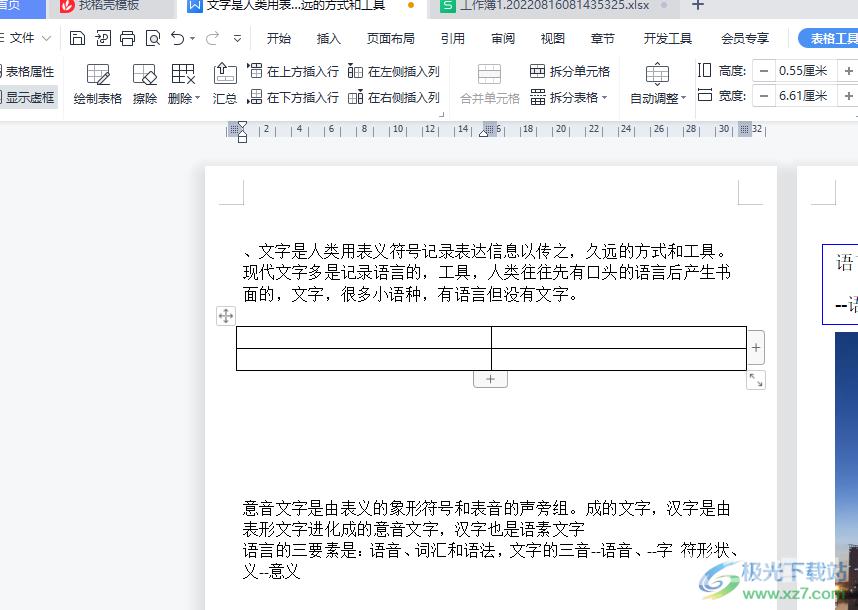
方法步骤
1.用户点击电脑桌面上的wps软件,并进入到文档的编辑页面上

2.接着用户在编辑页面上选中需要拉宽的单元格,当鼠标光标变为黑色的箭头符号时即可选中单元格
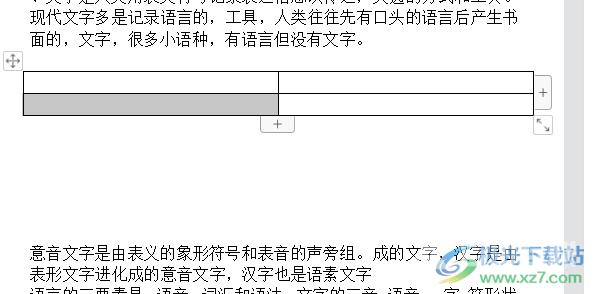
3.这时用户选中单元格后,将鼠标光标移到单元格的右侧竖线边框上,待光标变为左右箭头图标后用户按住鼠标左键移动这条竖线边框即可解决问题
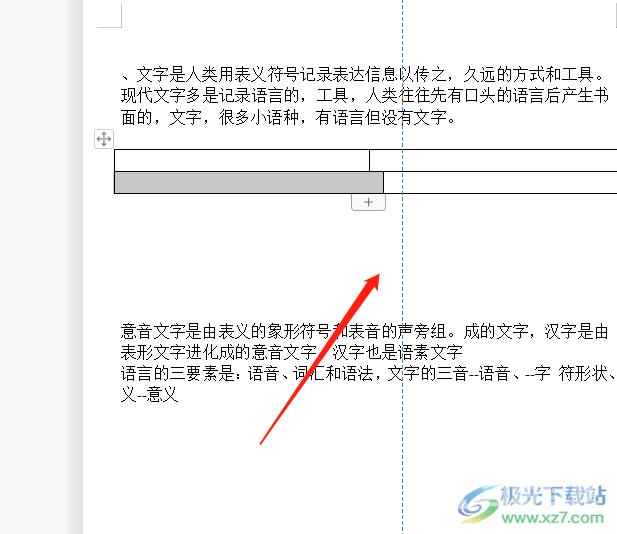
4.随后用户就可以在编辑页面上实现只拉宽一个单元格的想法了
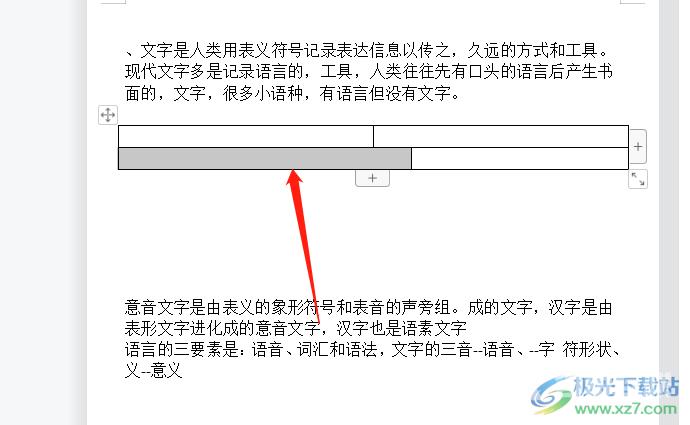
5.用户还可以将不需要的表格行删除,将鼠标光标移动到单元格左侧,将会弹出加减号用户直接点击减号
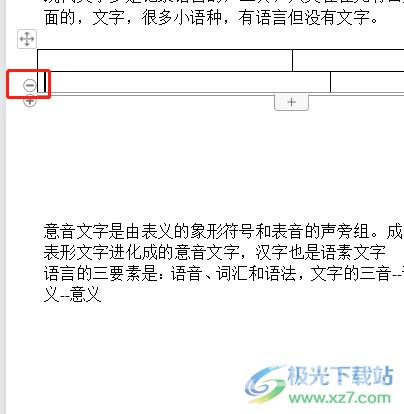
6.就会发现表格中的一行单元格已被删除了,效果如下
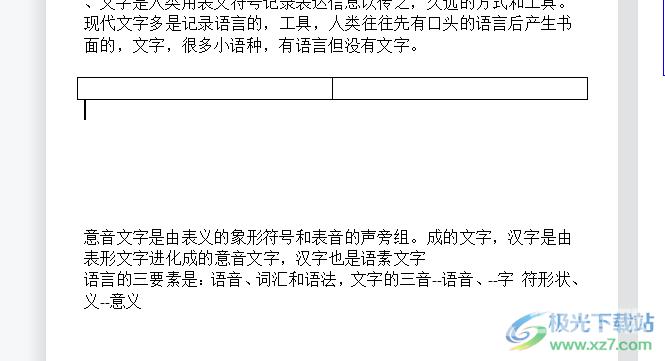
一直以来wps软件给用户带来了许多的好处,当用户在wps软件中编辑文档文件时,遇到需要只拉宽一个单元格的问题时,用户选中单元格并在鼠标光标变为左右箭头后直接拉宽即可,方法简单易懂,因此感兴趣的用户可以跟着小编的教程操作起来。
